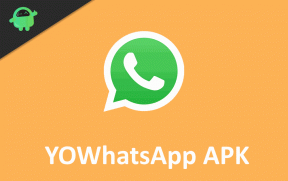Исправлено: Logitech G923 не распознается никакими играми.
Разное / / December 20, 2021
Logitech G923 - один из лучших игровых контроллеров, который позволяет вам играть в такие игры, как франшиза Forza Horizon, Snowrunner, GRID (2019) и другие. Он поставляется с расширенной прошивкой, которая отслеживает вводимые пользователем данные и преобразует их во внутриигровую производительность. Это делает вождение автомобилей в игре очень похожим на опыт из первых рук, когда вы на самом деле управляете автомобилями.
Я знаю, что с Logitech G923 все в порядке, но есть пользователи, которые жаловались на некоторые проблемы с ним. Оказывается, некоторые пользователи сталкиваются с Logitech G923, который не распознается никакими играми, что раздражает. Некоторые пользователи говорят, что проблема ограничена конкретной игрой, в то время как другие говорят, что она касается всех игр, доступных в библиотеке игр. Ознакомьтесь с руководством по устранению неполадок, которое вы можете использовать, чтобы исправить Logitech G923, который не распознается какими-либо играми.

Содержание страницы
- # 1: проверьте соединения
- # 2: отключить ввод Steam
- # 3: откалибруйте контроллер с помощью Logitech G Hub
- # 4: убедитесь, что Steam его обнаруживает
- # 5: Обновите драйверы
- # 6: переустановите wheel с помощью редактора реестра
- Программные обновления
# 1: проверьте соединения
Поскольку вам необходимо подключить контроллер Logitech G923 к Xbox или ПК, а также убедиться в наличии соединения между рулевым колесом и педалями. Таким образом, здесь необходимо установить множество подключений, поэтому вам необходимо убедиться, что эти подключения безопасны. После подключения контроллера к системе вы должны увидеть какие-то светодиодные уведомления на рулевом колесе. Версия Logitech G923 PS имеет светодиодный индикатор сверху, а светодиоды RPM для версии Xbox будут гореть. Убедитесь, что все соединения надежны, но не слишком туго или ослаблены.
# 2: отключить ввод Steam
Пользователь сообщил, что контроллер Logitech G923 не распознается во время завтрака, хотя другие игры на ПК распознают его без каких-либо проблем. По-видимому, отключение ввода Steam действительно помогает пользователям ПК, играющим в игры через Steam. Вот как это сделать.
- На Игровая библиотека в Steam, щелкните правой кнопкой мыши конкретную игру и перейдите в «Свойства игры».
- Затем перейдите в «Контроллер» и выберите «Steam Input Per-Game Setting (требуется перезапуск игры)”.

- Поверните его на «Принудительно отключен”.
- Перезапустите Steam и игру и проверьте, изменилось ли это в вашем случае.
# 3: откалибруйте контроллер с помощью Logitech G Hub
Контроллер Logitech G923 позволяет играть во многие игры, предлагая непосредственный опыт работы с гоночными автомобилями и многое другое. Однако пользователи сообщают, что контроллер Logitech G923 по какой-то причине не распознается в некоторых играх. В любом случае, пора перекалибровать контроллер, чтобы он работал без сбоев.
- Сначала запустите Logitech G Hub.
- При проверке убедитесь, что и рулевое колесо, и педали.
- Если приложение обнаруживает контроллер, подключенный к системе, он автоматически отображается на главном экране. Нажмите «G923».
- Нажать на Руль из панели навигации в крайнем левом углу и фактически поверните рулевое колесо. Ваше действие должно транслироваться на экране в режиме реального времени.
- Повторите ту же процедуру с педали.
- Затем нажмите кнопку Ctrl + R и искать «Joy.cpl» и нажмите Enter.
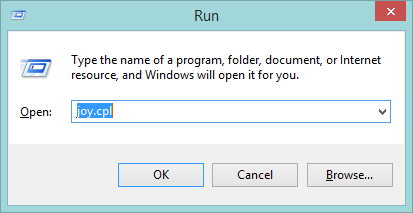
- Это должно открыть Игровые контроллеры диалоговое окно, в котором вам нужно выбрать контроллер, выделив его и перейдя в его свойства.
- Откалибруйте контроллеры, используя инструкции на экране, и это должно помочь откалибровать контроллер.
- Запустите любую игру и проверьте, исправлена ли проблема Logitech G923, которая не распознается в любой игре.
# 4: убедитесь, что Steam его обнаруживает
Если честно, это очень важно. Steam должен обнаружить Logitech G923, чтобы вы могли без проблем играть на нем. Вот как вы можете это проверить.
- Запустите клиент Steam в своей системе.
- Нажмите на Steam в самой верхней строке меню и перейдите к его Настройки.
- Слева выберите «Контроллер» от Настройки подменю.
- Под «Конфигурация контроллера» в правой части экрана нажмите на «Общие настройки контроллера».
- Убедитесь, что первые указанные поля не отмечены. Затем проверьте "Обнаруженные контроллеры"Который должен показать"Гоночный руль Logitech G HUB G923…», Что означает, что он определенно обнаруживает контроллер.
- Перезагрузите систему и проверьте, решена ли проблема.
# 5: Обновите драйверы
Вам необходимо убедиться, что драйвер игрового контроллера обновлен, поскольку он повышает общую стабильность и обеспечивает правильную работу оборудования (в данном случае игровой контроллер). Вот как вы можете обновить драйвер.
Рекламные объявления
- Во-первых, продолжайте "Стартовое меню», Нажав кнопку«Окна" кнопка.
- Ищи "Диспетчер устройств»И запустите его.
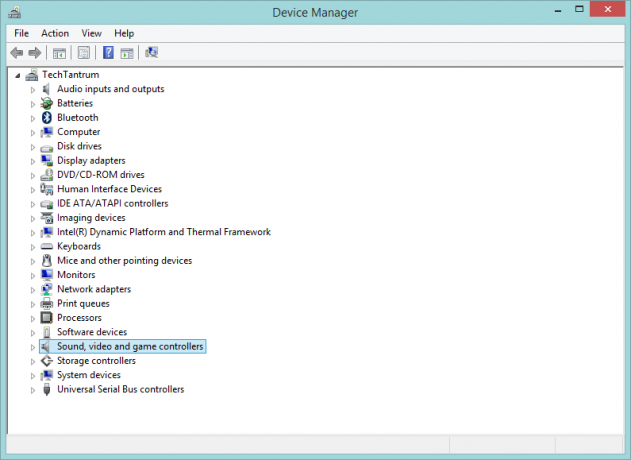
- Прокрутите, чтобы найти «Звуковые, видео и игровые контроллеры»И расширить его.
- Перейдите к игровому контроллеру Logitech G923 и выделите его.
- Затем щелкните его правой кнопкой мыши и выберите «Обновить программное обеспечение драйвера».
- Выполняйте поиск обновлений автоматически или, если вы загрузили исправление драйвера с веб-сайта Logitech, выберите то же самое.
- Следуйте инструкциям на экране, и вы сможете без проблем обновить драйвер.
- Перезагрузите компьютер и позвольте изменениям ассимилироваться.
# 6: переустановите wheel с помощью редактора реестра
Редактор реестра позволяет настраивать параметры реестра в Windows и может оказаться большим подспорьем, если вы застряли с приложением или периферийным устройством. Говоря о нераспознанной проблеме Logitech G923, вот что вы можете сделать в редакторе реестра, чтобы подтолкнуть его и решить проблему.
- Во-первых, нажмите Windows + R кнопки на клавиатуре, чтобы открыть Бегать команда.
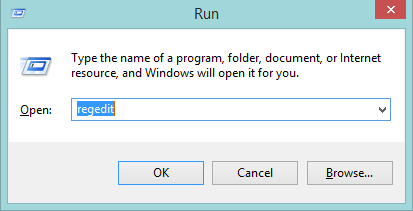
Рекламные объявления
- Введите команду: "Regedit", чтобы открыть редактор реестра.
- Для продолжения используйте следующий путь:
Компьютер> HKEY_CURRENT_USER> Система> CurrentControlSet> Управление> MediaProperties> PrivateProperties> Джойстик> OEM
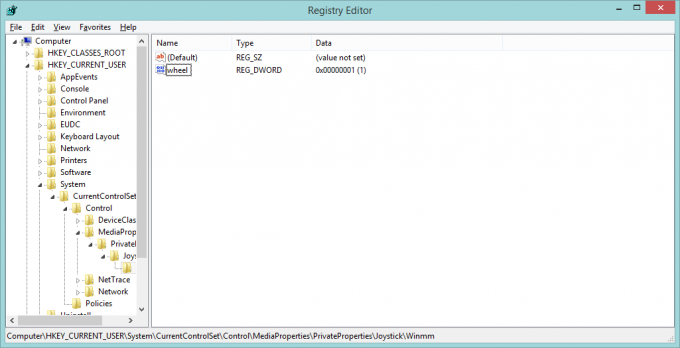
- Вам нужно иметь VID удобный, который является уникальным идентификатором контроллера, например, C266 для версии PS, C26E для версии Xbox и так далее.
- Найдите последние четыре цифры в реестре, щелкните их правой кнопкой мыши и нажмите "Удалить".
- Подтвердите действия b нажатием на "Да".
- Далее перейдите к "Вид" в строке меню и нажмите «Обновить».
- Вы должны увидеть, что реестр имеет обратную отметку о том, что он работает правильно.
- Зайдите в любую игру и проверьте, решена ли проблема.
Программные обновления
Все еще пытаясь понять, почему Logitech G923 не распознается ни в каких играх, вам нужно будет обновить несколько вещей. Это включает в себя игры, в которые вы играете, так как они должны быть на последнем патче для бесперебойной работы. Кроме того, убедитесь, что вы обновили Logitech G HUB на своем устройстве, а также прошивку система, известная как ПК / Xbox / PS, которая проверяет, находится ли она в вертикальном положении, и проблема не подтверждается устаревшими программное обеспечение.